Memoji használata iPhone vagy iPad Pro-n

Személyiségednek és hangulatodnak megfelelő Memojit hozhatsz létre, majd elküldheted az üzenetekben és a FaceTime-ban. Egy kompatibilis iPhone vagy iPad Pro készülékkel pedig animált Memojit hozhatsz létre, amely a hangodat használja és tükrözi az arckifejezésedet.
Hogyan készítsd el a Memojit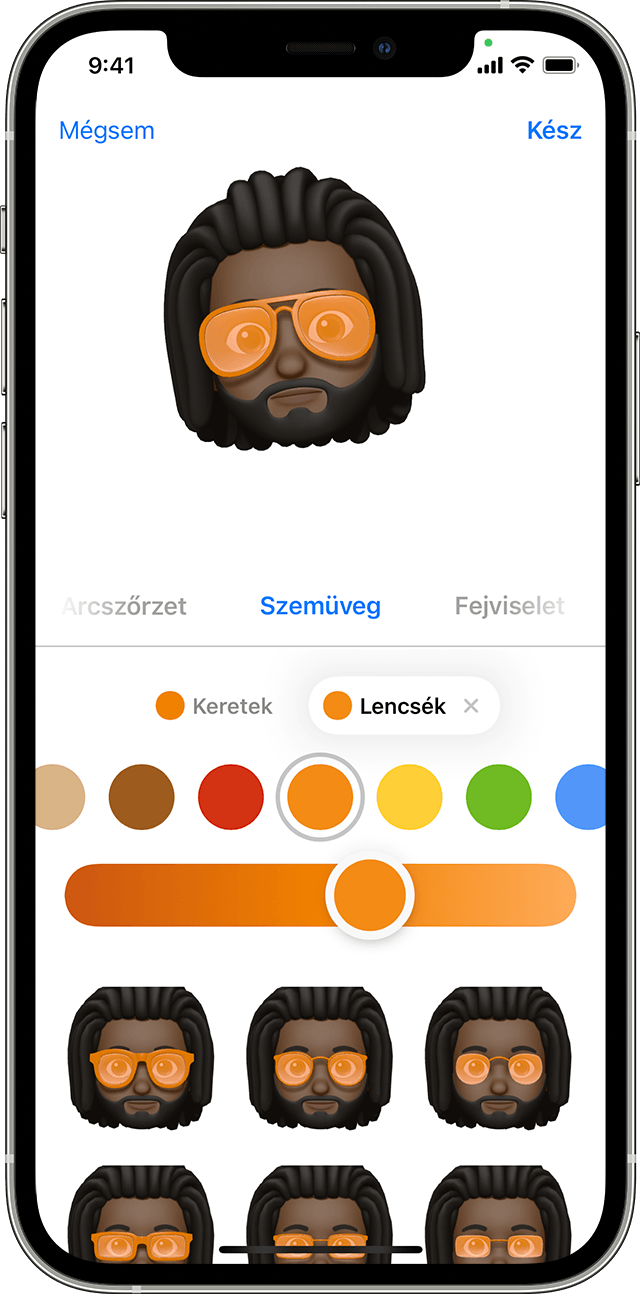
- Nyisd meg az Üzeneteket, és koppints az Üzenet készítése gombra
 Üzenet készítése új üzenet indításához. Vagy lépj egy meglévő beszélgetéshez.
Üzenet készítése új üzenet indításához. Vagy lépj egy meglévő beszélgetéshez. - Koppints a Memoji gombra
 Memoji gombra, majd húzd jobbra, és koppints az Új memoji új
Memoji gombra, majd húzd jobbra, és koppints az Új memoji új  memoji hozzáadása gombra.
memoji hozzáadása gombra. - Testre szabhatja a memoji jellemzőit – például a bőrszínt, a frizurát, a szemeket és egyebeket.
- Koppintson a Kész gombra.
Memoji matricák készítése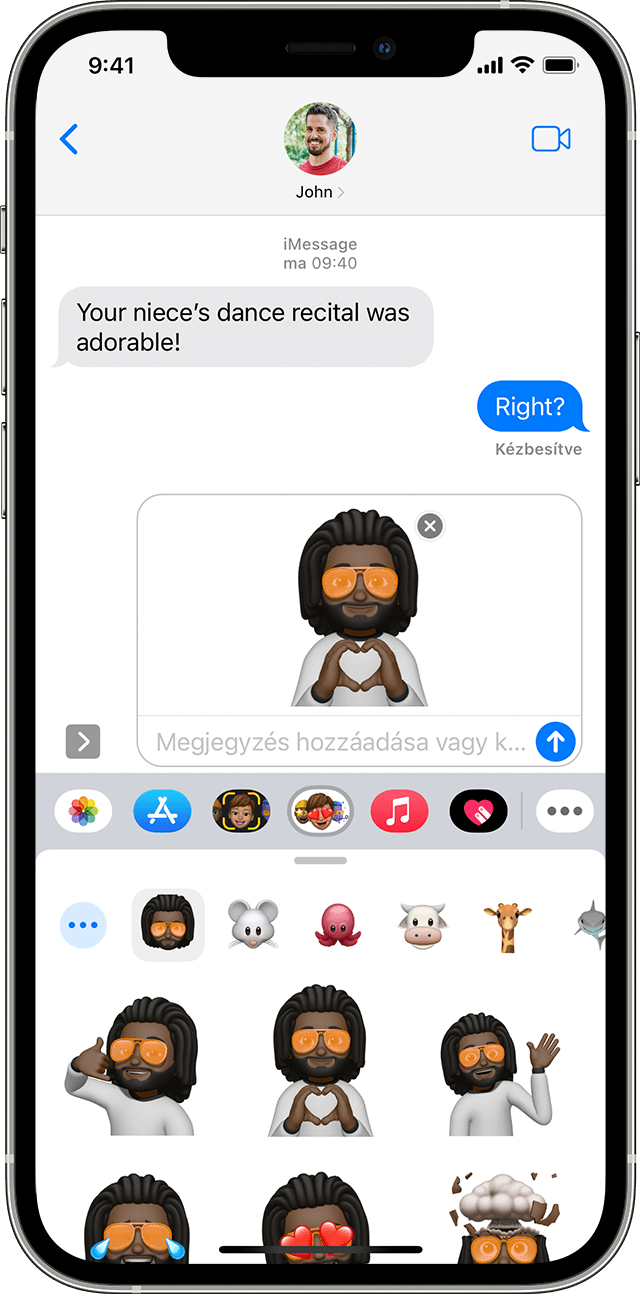
Memojijaid automatikusan matricacsomagokká válnak, amelyek a billentyűzeteden élnek, és az Üzenetekben, a Mailben és néhány harmadik féltől származó alkalmazásban használhatod őket.
Íme, hogyan hozhatsz létre Memoji matricát:
- Hozza létre a Memoji matricát.
- Nyisd meg a billentyűzetet, majd koppintson a Memoji matricák gombra
 .
. - Válassza ki az elküldeni kívánt matricát.
- Koppintson a Küldés gombra Küldés gombra
 .
.
A Memoji matricák nem támogatottak az iPad Air 2 készüléken.
Memoji használata az Üzenetekben
- Győződjön meg róla, hogy kompatibilis iPhone vagy iPad Pro készülékkel rendelkezik.
- Nyissa meg az Üzeneteket, és érintse meg az Összeállítás gombot Összeállítás gombot egy új üzenet indításához. Vagy lépj egy meglévő beszélgetéshez.
- Koppints a Memoji gombra Memoji gombra
 , majd húzd balra a memoji kiválasztásához.
, majd húzd balra a memoji kiválasztásához. - Érintse meg a Felvétel gomb
 Felvétel ikonját a felvételhez, és a felvétel leállításához a felvétel leállításához. Legfeljebb 30 másodpercig rögzíthet. Ha másik Memojit szeretne választani ugyanazzal a felvétellel, koppintson egy másik létrehozott Memojira. Memoji matrica létrehozásához érintse meg és tartsa lenyomva a Memojit, majd húzza az üzenetszálra. Memoji törléséhez érintse meg a Kukába gombot Kukába gombot
Felvétel ikonját a felvételhez, és a felvétel leállításához a felvétel leállításához. Legfeljebb 30 másodpercig rögzíthet. Ha másik Memojit szeretne választani ugyanazzal a felvétellel, koppintson egy másik létrehozott Memojira. Memoji matrica létrehozásához érintse meg és tartsa lenyomva a Memojit, majd húzza az üzenetszálra. Memoji törléséhez érintse meg a Kukába gombot Kukába gombot  .
. - Érintse meg a Küldés gomb
 küldés ikonját.
küldés ikonját.
Memoji használata a FaceTime-ban
- Győződjön meg róla, hogy kompatibilis iPhone vagy iPad Pro készülékkel rendelkezik.
- Nyissa meg a FaceTime-ot, és kezdeményezzen hívást.
- Amikor a hívás elindul, koppintson a Hatások gomb Hatások ikonjára
 .
. - Koppintson a használni kívánt Memojira.
- Folytassa a FaceTime-hívást a testreszabott Memojival. Vagy koppintson a Bezárás gombra
 , ha Memoji nélkül szeretne folytatni, vagy térjen vissza a FaceTime menübe.
, ha Memoji nélkül szeretne folytatni, vagy térjen vissza a FaceTime menübe.
A Memoji megváltoztatásához vagy eltávolításához FaceTime-hívás közben ismételje meg a 2-4. lépést.
Memoji kezelése
Szeretné megváltoztatni a már létrehozott Memojit? Szerkesztheti a funkciókat, duplikálhat egy meglévő Memojit új funkciókkal, vagy törölhet egy Memojit.
- Nyissa meg az Üzeneteket, és koppintson a Komponálás gombra Komponálás gombra egy új üzenet indításához. Vagy lépjen egy meglévő beszélgetéshez.
- Koppintson a Memoji gombra Memoji gomb
 vagy a Memoji matricák gombra
vagy a Memoji matricák gombra  Memoji matricák, majd válassza ki a kívánt Memojit.
Memoji matricák, majd válassza ki a kívánt Memojit. - Koppintson a További gomb
 További ikonra. Ezután válassza a Szerkesztés, a Duplikálás vagy a Törlés lehetőséget.
További ikonra. Ezután válassza a Szerkesztés, a Duplikálás vagy a Törlés lehetőséget.
Ha azt szeretné, hogy a Memoji az összes kompatibilis eszközén megjelenjen, akkor az Apple ID-nál engedélyezni kell a kétfaktoros hitelesítést, és minden eszközön ugyanazzal az Apple ID-vel kell bejelentkeznie az iCloudba. Az iCloud Drive-ot is be kell kapcsolnia. Válassza a Beállítások > [Az Ön neve] > iCloud > iCloud Drive menüpontot.
Az animált Memoji használatához kompatibilis iPhone vagy iPad Pro készülékre van szükséged.
Forrás: support.apple


















